Назначение и устройство компьютера. Компьютер назначение
Урок 2. Компьютер. Назначение и принцип работы
Что такое компьютер? Коротко можно сказать, что компьютер (ЭВМ – электронно-вычислительная машина) – это машина для производства вычислений. Изначально именно так оно и было. Но так как любую информацию (изображение, звуки и т.д.) можно закодировать числами, то в дальнейшем компьютер научился принимать и преобразовывать любую информацию в то, что мы видим на экране монитора, и слышим в наушниках.
А видим мы с вами там не только цифры, но и красочные фотографии, и слышим любые звуки. А на самом деле все это передают только две цифры : 1 (единица) и 0 (ноль). Если не верите, то почитайте мою статью «Как компьютер обрабатывает информацию».
Если же сказать более научным языком, то Компью́тер (англ. computer — «вычислитель») — это устройство или система, способное выполнять заданную чётко определённую изменяемую последовательность операций. Это чаще всего операции численных расчётов и манипулирования данными, однако сюда относятся и операции ввода-вывода. Описание последовательности операций называется программой (Википедия). Мы же сегодня поговорим о его назначении и принципе работы.
Компьютер. Назначение и принцип работы
 Можно было обойтись и без этого урока, но, не имея представления о таких понятиях, как назначение и принцип работы компьютера, вы не сможете понять причины выхода его из строя. А с такими проблемами, вам придется сталкиваться часто. Уж поверьте мне на слово.
Можно было обойтись и без этого урока, но, не имея представления о таких понятиях, как назначение и принцип работы компьютера, вы не сможете понять причины выхода его из строя. А с такими проблемами, вам придется сталкиваться часто. Уж поверьте мне на слово.
Но вы не пугайтесь, и не волнуйтесь. После того, как вы научитесь правильно работать с компьютером (а научитесь вы этому обязательно), то никакой глюк, и никакая поломка вам будет нипочем.
Все части компьютера, которые подключаются к нему при помощи специальных разъемов, делятся на устройства ввода и вывода информации.
К устройствам ввода относятся:
- Клавиатура
- Мышь
В ноутбуке все эти устройства объединены в одно целое.
Могут быть еще и дополнительные устройства ввода информации:
- Джойстик (руль, манипуляторы)
- Микрофон
- Сканер
- Web-камера
- Графический планшет
- Цифровой фотоаппарат
- Цифровая видеокамера
 К устройствам вывода информации относятся:
К устройствам вывода информации относятся:
- Монитор
- Принтер
- Звуковые колонки
- Наушники
- Мультимедиа-проектор
- Графопостроитель

Посмотрите также статью по строению компьютера. В тесте будет вопрос на эту тему.

Предыдущий урок:
Главная
Понравилась статья — нажмите на кнопки:
moydrygpk.ru
Назначение и устройство компьютера

Компьютер (от англ. computer – вычислитель)
Устройство компьютера
По своему назначению компьютер —
это универсальное техническое средство
для работы с информацией.

Основные устройства компьютера

Дополнительные устройства компьютера

Внутреннее устройство
системного блока
I. Материнская плата
- Процессор
- Оперативная память
- Видеокарта
- Звуковая карта
II. Жесткий диск
III. Дисководы для чтения и записи компакт-дисков

Материнская плата
Материнская плата является главной составной частью Персонального Компьютера. От ее качества и быстродействия напрямую зависит стабильность и скорость работы компьютера .

Процессор
Первый микропроцессор был создан в 1971 году в США.
С этого момента и началась эпоха персональных компьютеров.
Процессор – это кристалл кремния, содержащий в себе множество отдельных элементов – транзисторов, которые в совокупности и наделяют компьютер способностью «думать».
Предназначен для:
-вычислений
-обработки информации
-управления работой компьютера

Процессор
- Тактовая частота (МГц) – количество тактов в секунду
1 МГц – 1 миллион тактов в секунду
- Разрядность - количество двоичных разрядов, которые могут передаваться или обрабатываться одновременно.
- Производительность

Компьютер Вани имеет следующие характеристики: - тактовая частота – 1,7 ГГц, - объём оперативной памяти – 256 Мбайт.
Ваня хочет приобрести диски с компьютерными играми, на которых указаны следующие системные требования:
Диск 1. Процессор с тактовой частотой 1,5 Ггц, объём ОП – 256 Мбайт
Диск 2. Процессор с тактовой частотой 2 ГГц, объём ОП – 256 Мбайт
Диск 3. Процессор с тактовой частотой 1,7 Ггц, объём ОП – 512 Мбайт
Диск 4. Процессор с тактовой частотой 1,3 Ггц, объём ОП – 128 Мбайт. Какие из указанных дисков Ване не стоит приобретать и почему?

Оперативная память
Оперативная память выпускается в виде микросхем, собранных в специальные модули памяти. Вся информация в оперативной памяти хранится не постоянно, а временно. Выключил компьютер – все содержимое исчезло без следа..
.

Устройства хранения
Флэш-память
Гибкий магнитный диск
Жёсткий диск
Внешний жёсткий диск
Лазерный диск

Устройства ввода
Клавиатура
Сканер
Микрофон
Мышь

Клавиатура
Универсальное устройство ввода информации. Клавиатура позволяет вводить текстовую и числовую информацию.
11

Сканер
Сканер используется для ввода в компьютер и преобразования в компьютерную форму изображений (фотографий, рисунков, текстов).
11

Мышь
Для ввода графической информации и для работы с графическим интерфейсом программ используются координатные устройства управления компьютером - «мышь».
11

Дуглас Энгельбарт
1970 г.


Устройства вывода
Принтер
Монитор
Плоттер
Колонки

Монитор
Это устройство визуального отображения текстовой и графической информации.
Виды:
- Мониторы на электронно-лучевой трубке
- Жидкокристаллические мониторы

Принтер
Это устройство вывода информации на бумагу .
Виды:
- Матричный
- Струйный
- Лазерный
17

Достоинства и недостатки струйных принтеров
Достоинства
Недостатки
- Возможность качественной фотопечати
- Высокая долговечность (исключая печатающие головки)
- Невысокий уровень шума
- Высокая цена картриджей
- Недостаточная резкость отпечатков
- Невысокая скорость печати (3-4 стр. в мин.)
- Засыхание чернил внутри сопла

Достоинства и недостатки лазерных принтеров
Достоинства
Недостатки
- Высокое качество печати
- Скорость печати
- (20-40 листов в минуту)
- Устойчивость отпечатка к выцветанию
- Более экономичный
- Невысокий уровень шума
- Высокая цена (дороже струйных)

Достоинства и недостатки матричных принтеров
Недостатки
Достоинства
- Шум
- Низкое качество печати
- Низкая скорость печати
- Низкая цена
- Возможность печати нескольких копий одновременно
- Позволяет печатать на носителях из плотного материала

Колонки
Для прослушивания звука используются акустические колонки или наушники, которые подключаются к выходу звуковой карты.
17

Сетевые устройства
Сетевая карта
Модем

Компьютер и информация

Каждому термину из левой колонки поставьте в соответствие описание из правой колонки
Устройство ввода информации с помощью клавиш
Компьютер
Устройство для печати информации на бумаге
Процессор
Устройство для длительного хранения информации
Оперативная память
Устройство визуального отображения информации
Жёсткий диск
Информация в ней находится только во время работы компьютера
Клавиатура
Устройство, предназначенное для обработки информации
Монитор
Универсальное программно-управляемое устройство, предназначенное для обработки, хранения и передачи информации
Принтер

Принцип фон Неймана
- В 1946 году Джоном фон Нейманом были сформулированы основные принципы устройства и работы ЭВМ .
- Для неймановской архитектуры характерно наличие одного процессора, который управляет работой всех остальных устройств

ПРИНЦИПЫ ФОН НЕЙМАНА
Вывод
ПАМЯТЬ
Состав устройств ЭВМ
Ввод
Данные и программы
хранятся в общей памяти ЭВМ
ПРОЦЕССОР
Данные и программы
- внутренняя память компьютера состоит из частиц – битов
- в одном бите памяти хранится один бит информации
хранятся в памяти ЭВМ
в виде двоичного кода
Запись информации в память,
- наименьшая адресуемая часть внутренней памяти – 1 байт ( 8 бит )
- все байты пронумерованы
- номер байта – адрес байта памяти
а также чтение ее из памяти
производится по адресам

Магистральный принцип взаимодействия устройств ПК
Каждое подключаемое к ПК устройство получает номер, который выполняет роль адреса этого устройства. Информация, передаваемая внешнему устройству, сопровождается его адресом и подается на контроллер.
Внутренняя
память
Микропроцессор
Шина данных
Шина адреса
Шина управления
Информационная магистраль (шина)
Контроллеры
Внешняя память
Устройства вывода
Устройства ввода

Магистраль-это кабель состоящий из множества проводов
По шине данных передается обрабатываемая информация;
По шине адресов – адреса памяти или внешних устройств, к которым обращается процессор;
Каждое внешнее устройство взаимодействует с центральным процессором через специальный блок – контроллер.
Контроллеры: монитора, клавиатуры, принтера и т.д.

В современном компьютере реализован принцип открытой архитектуры (модульный принцип), который позволяет менять состав устройств (модулей) ПК:
- к информационной магистрали могут подключаться дополнительные периферийные устройства;
- одни модули могут заменяться на другие.
videouroki.net
Определение назначения компьютера - Официальный сайт компании Гаджет Дижитал Зон
Прежде чем углубиться в безусловно увлекательное путешествие по прайс-листам компьютерных магазинов, стоит предельно четко определить круг задач для решения которых Вы хотите использовать своего будущего железного друга. Возможно, тем кто собирается покупать свой первый ПК, данный вопрос покажется не столь очевидным,- "Ну компьютер и компьютер, музыку послушать, в игры погонять, побродить по интернету". Тем не менее не ответив на него можно оказаться в ситуации когда деньги и немалые уже потрачены, а железный конь либо не в состоянии выполнить то что Вы от него хотите, либо настолько могуч что поставленная задача загружает его едва на одну четверть и самое главное ничего более сложного не предвидится. Соответственно в первом случае Вам предстоит апгрейд только что купленной машины, дело хлопотное и опять же связанное с затратами. Что же касается второго случая тут на мой взгляд потребуется небольшое объяснение. Итак. IT технологии, как уже было сказано, идут вперед семимильными шагами. Примерно каждые полгода или год ведущие производители и разработчики радуют нас новыми более быстрыми процессорами, видеокартами и т. д. Софтоделы тоже не стоят на месте и новые программы пишутся под новое, более мощное железо. Т. е. старые комплектующие быстро морально устаревают и обесцениваются, а через некоторое время, (примерно год-полтора), часть программ, по закону подлости самых нужных, после обновления под новое железо, начинают "тормозить" или перестают работать вовсе. Это лирическое отступление я сделал лишь с одной целью: НАДО ПОНИМАТЬ, ЧТО ПОКУПАЯ ПК ВЫ НЕ ПРОСТО ПОЛУЧАЕТЕ ЖЕЛЕЗНУЮ КОРОБКУ ХОТЯ БЫ И С ДОРОГИМИ КОМПЛЕКТУЮЩИМИ, А ПРИОБРЕТАЕТЕ ОПРЕДЕЛЕННЫЙ СРОК ВРЕМЕНИ КОМФОРТНОЙ РАБОТЫ С НУЖНЫМИ ВАМ ПРОГРАММАМИ. Соответственно применительно ко второму приведенному выше случаю, три четверти заплаченных за ПК денег Вы просто подарили продавцам, вендорам, вобщем "дяде". Все сказанное выше была так сказать преамбула. А теперь начнется амбула (смайл).Сначала необходимые отговорки: естественно все написанное не претендует на истину в конечной инстанции. Мы не будем рассматривать сервера и рабочие станции для этого есть другие специализированные ресурсы. В этой статье я постараюсь по возможности воздержаться от упоминания брендов и названий программ т. к. здесь будут описаны общие принципы подбора оптимальной конфигурации ПК. Все цены приведенные ниже, даны в качестве справочных, с целью примерно определить класс, (производительность), комплектующей для которой они указаны, ни в коем случае не являясь окончательными.Конфигурации персональных компьютеров можно условно поделить на три группы:1) Офисные.2) Домашние (общего назначения).3) Игровые.Сразу хочу отметить что каждая следущая более мощная и дорогая конфигурация с легкостью выполнит задачи предыдущего по классификации более дешевого ПК.
Собранная из современных комплектующих машинка способна проигрывать мультимедиа контент, (исключая HD форматы), работать с офисными пакетами, играть в простейшие игры, (тетрис, арканоиды, а так же им подобные) и ходить в интернет. Характеризуется очень невысокой ценой которая объясняется экономией на всем. И пожалуй самое главное. АПГРЕЙДУ НЕ ПОДЛЕЖИТ. Мне к примеру встречались материнские платы вообще лишенные слота под видеокарту.
Примерный состав системного блока.
Материнская плата: micro-ATX со встроенными видео и звуком; берется как правило предыдущего поколения из-за уже невысокой цены, либо на чипсетеСтороннего производителя.
Процессор: выбирается из самых дешевых по соотношению цена/производительность. Обычно уровня Celeron. Пришлось-таки нарушить обещание о неупоминании брендов. В сегодняшних реалиях вполне возможна покупка процессора в комплектации OEM, т. к существует достаточное количество кулеров сторонних производителей дешевле и эффективней штатного.
Память: наиболее дешевая; на данный момент одна планка на 1Гб,(исключается двухканальный, т. е. более быстрый режим работы).
HDD: небольшого объема; наиболее дешевый по соотношению цена/объем, (не путать с оптимальной ценой за 1 (один) Гб).
Видео: встроенное.
Звук: встроенный.
DVD: чем дешевле тем лучше, (DVD-ROM). Интефейс любой из доступных, определяющей является цена.
Корпус: дешевый из простых, БП - 300Вт.
Особенности: слабый процессор, малый объем памяти работающей в одноканальном режиме, использование встроенного видео, невозможность апгрейда связанная с ограничениями дешевых комплектующих.Примерная стоимость: 200-250 у. е.
Домашний компьютер (общего назначения).ПК может выполнять любые задачи применительно для домашнего компьютера исключая современные игры в высоких разрешениях и настройках. Приведу основные из них. Проигрывание мультимедиа контента включая HD форматы, работа с фотографией и видео отснятыми любительскими фото и видео камерами, перегонка мультимедиа из формата в формат, возможность играть в любые современные игрыВ средних настройках и разрешениях, (в большинстве случаев путем подбора эти настройки можно поднять значительно выше среднего). Это далеко не все, просто перечислены наиболееРесурсоемкие задачи встречающиеся в домашних условиях.
Примерный состав с истемного блока.
Материнская плата: формфактор-ATX, в целях получения возможности апгрейда ПК к приобретению рекомендуются материнки на новых чипсетах известных производителей. Основные критерии выбора материнской платы изложены в статье "Материнские платы" раздела "Подбор комплектации".
Процессор: двухъядерник, одной из двух всем известных конкурирующих фирм, желательно последней доступной на момент покупки ревизии, выбирается по соотношению цена/производительность,Ориентировочная цена 150-200 у. е. Более подробно читайте в статье "Центральный процессор" раздела "Подбор комплектации".
Память: оптимальный объем ОЗУ для данной конфигурации на данный момент 2Гб, к покупке рекомендуются две планки по 1-му Гб, (для включения двухканального режима), хорошо зарекомендовавшего себя недорогого бренда. Рекомендации по подбору памяти смотрите в статье "Оперативная память"раздела "Подбор комплектации".
HDD: SATA II. На данный момент использование хардов с другим интерфейсом, (SATA I, PATA),нецелесообразно. Подбирается по оптимальной цене за 1Гб, (самый дешевый Гб). Способ подбора оптимального размера HDD и особенности современных винчестеров, смотрите в статье "Жесткий диск"раздела "Подбор комплектации".
Видео: каждый год, а иногда и чаще, основные производители GPU анонсируя новые более мощные графические процессоры, переводят предыдущие топовые решения в сектор рынка middle-end, (средний класс), сильно их удешевляя. Именно их мы и порекомендуем для данной конфигурации. Т. к. при цене 200-250 у. е. эти видеокарточки зачастую тягаются с новыми более дорогими картами на равных. За подробностями, как уже неоднократно, отсылаю Вас к статье "Подбор видеокарты" раздела "Подбор комплектации".
Звук: встроенный, хотя по желанию возможна установка аудиокарты начального уровня Creative "Audigy SE". Да простят меня за упоминание брендов, но аудиокарты Creative давно уже признаны стандартом де-факто, к тому же дискретный аудиопроцессор повышает функциональность ПК и всегда лучше любогоИнтегрированного решения.
ТВ-Тюнер: в целях повышения функциональности ПК возможна установка ТВ-тюнера. Современные ТВ-тюнеры зачастую обладают большим набором полезных, а порой и неожиданных функций могущих пригодиться в Вашем будущем компьютерном хозяйстве.
DVD: DVD-RW привод. Интерфейс SATA. Использование Blue-Ray приводов пока нецелесообразно из-за высокой цены.
Корпус: для данной конфигурации к покупке рекомендуется корпус типоразмера Midi-Tower с блоком питания от 500-600Вт хорошего производителя. Кроме того желательно обратить внимание на длину корпуса. Чем длиннее тем лучше. Объясняется это просто. Т. к. длинна видеокарт год от года все увеличивается, при апгрейде компьютера можно столкнуться со сложностью, а то и вовсе невозможностью установки новой видеокарточки в системный блок. За более подробной информацией опять отсылаю Вас к соответствующим статьям раздела "Подбор комплектации".
Особенности: производительный процессор, оптимальный объем памяти работающей в двухканальном режиме, мощная видеокарта с поддержкой воспроизведения HD форматов, установка по желанию аудиокарты и ТВ-Тюнера, возможность дальнейшего апгрейда вплоть до перехода в следующую категорию "Игровой компьютер"Примерная стоимость: от 1000 у. е.
P. S. При грамотном подборе комплектующих и особенно материнской платы, эта конфигурация может стать платформой, для создания с течением времени, игрового компьютера класса HI-End, экспериментов с разгоном и т. п.
Игровой компьютерСразу хочу оговориться, чтобы не повторять как попугай в каждом пункте. Необходимая информация по подбору каждой комплектующей находится в одноименных статьях раздела "Подбор комплектации".Ну что ж. Вот мы и дошли до последнего раздела этой статьи, так сказать квинтэссенции мощи и производительности. ПК может выполнять любые задачи применительно для домашнего компьютера включая современные игры в высоких разрешениях и настройках. Приведу основные из них. Возможность играть в любые современные игры в высоких и ультра высоких настройках и разрешениях. Проигрывание мультимедиа контента включая HD форматы, работа с фотографией и видео отснятыми любительскими фото и видео камерами, перегонка мультимедиа из формата в формат. Это далеко не все, просто перечислены наиболее ресурсоемкие задачи встречающиеся в домашних условиях.
Примерный состав системного блока.
Материнская плата: формфактор-ATX. Для повышения функциональности ПК, а так же дальнейшего расширения его возможностей в будущем, желательно приобретать системные платы класса Hi-End ведущих производителей. Все они поддерживают либо SLI, либо CrossFire технологию,(способ увеличения графической производительности путем объединения нескольких видеокарт), выбор которой зависит от Вашей личной симпатии тому или другому производителю графических чипов. Приличная мать данного класса стоит от 200-250 у. е.
Процессор: двухъядерник или четырехъядерник, одной всем известной фирмы, на новом ядре, последней доступной на момент покупки ревизии. Выбирается наиболее производительное решение, которое способен выдержать Ваш кошелек.
Ориентировочная цена от 250-300 у. е.
Память: сейчас стало модно устанавливать 4Гб памяти в ПК использующие в основном 32-х битные операционные системы. Последую и я этим веяниям моды, хотя должен Вас предупредить, что под 32-х битной О. С., оптимальный объем ОЗУ все равно 2Гб, а из установленных 4-х Гб система будет "видеть" в лучшем случае около 3.5Гб, (трех с половиной Гб), а возможно и меньше. К покупке рекомендуются две планки по 2-а Гб, (для включения двухканального режима), хорошо зарекомендовавшего себя топового,(гламурного), бренда. Сейчас широкое распространение получили наборы, (kit), из двух подобранных планок.
HDD: SATA II. Подбирается по оптимальной цене за 1Гб, (самый дешевый Гб). Возможна установка двух и более HDD для объединения их в RAID-массивы различной конфигурации.
Видео: приобретаются видеокарты класса Hi-End, на новых GPU последней ревизии, ведущих производителей. Возможно использование технологий SLI и CrossFire.
Звук: можно конечно использовать и встроенный, но принимая во внимание назначение и стоимость рассматриваемой конфигурации, я все-таки рекомендую приобрести хорошую дискретную аудиокарту.
ТВ-Тюнер: в целях повышения функциональности ПК возможна установка ТВ-тюнера. Дело это сугубо личное, хотя лишние возможности не помешают.
DVD: DVD-RW привод. Интерфейс SATA. Использование Blue-Ray приводов пока нецелесообразно из-за высокой цены.
Корпус: собственно говоря для данной конфигурации к покупке рекомендуется корпус про который писалось выше в описании конфига "Домашний". Только блок питания нужен помощнее, особенно при использовании SLI или CrossFire, да и размер можно взять побольше. Типоразмер Midi-Tower, либо Full-Tower с блоком питания от 600Вт хорошего производителя. Кроме того рекомендую обратить внимание на его длину. Чем длиннее тем лучше. Объясняется это просто. Т. к. длинна видеокарт год от года все увеличивается, при апгрейде компьютера можно столкнуться со сложностью, а то и вовсе невозможностью установки новой видеокарточки в системный блок.
Особенности: производительный процессор, материнская плата класса Hi-End с продвинутой функциональностью, избыточный объем памяти в двухканальном режиме, позволяющий с течением времени переход на 64-х битную О. С., мощная видеокарта с поддержкой технологий SLI, либо CrossFire и воспроизведением HD форматов, установка по желанию аудиокарты и ТВ-Тюнера, возможность дальнейшего апгрейда.Примерная стоимость: от 1500 у. е.
Особенности тестирования и настройки DooM3 < Предыдущая Следующая >Обзор ноутбука HP Pavilion dv6-2030ergdznet.com
- Sql количество символов

- Merge синтаксис oracle
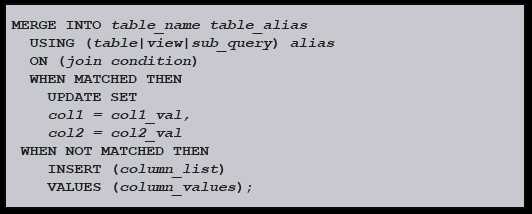
- Как установить на компьютер mozilla firefox
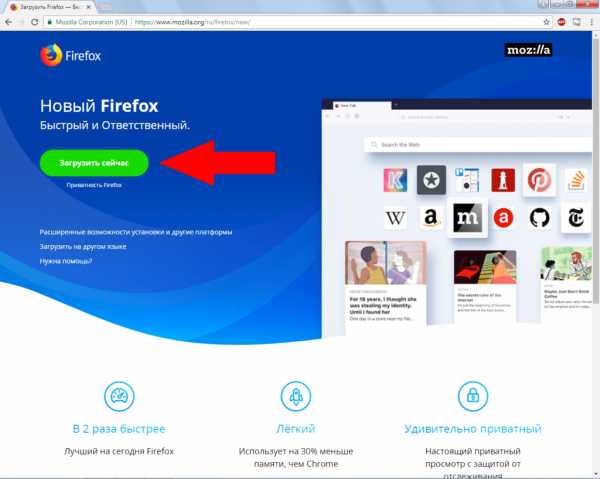
- Linux mint оптимизация

- Температура aida64
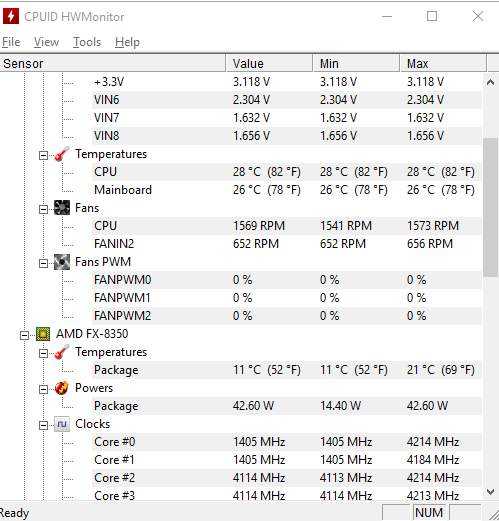
- Мониторинг действий пользователей за пк
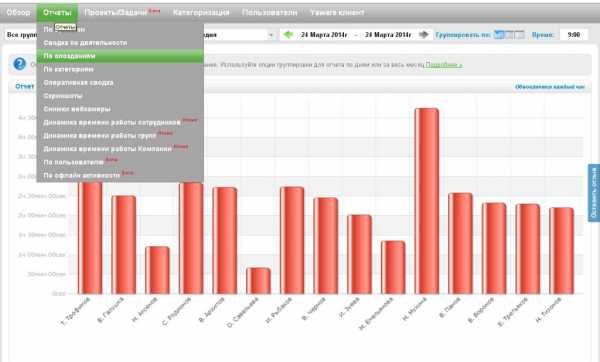
- Почему на ноутбуке не открывается хром

- Что делать если шумит кулер на процессоре

- Как узнать кто взломал меня в вк

- Разница во временных зонах браузера и ip
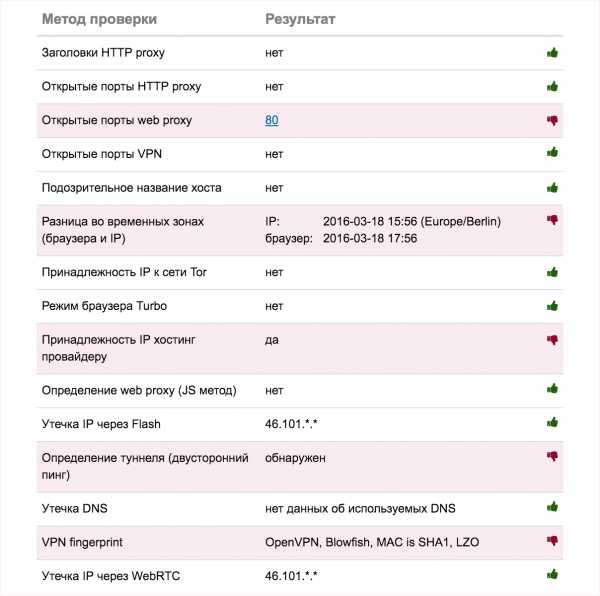
- Как переустановить microsoft net framework

